استفاده از کانال برای ارتباطات تیمی¶
برای اینکه بتوانید گفتگوی بین افراد تیم، دپارتمانها، پروژهها و یا هر گروهی که نیازمند ارتباطات مستمر است را سازماندهی کنید، میتوانید از ویژگی کانالها در برنامه بحث و گفتگو استفاده نمایید. کارمندان میتوانند با استفاده از کانالها، در فضاهای اختصاصی که در پایگاه داده در خصوص موضوعات و آخرین توسعههای مربوط به سازمان ایجاد شده است، تعامل داشته باشند.
کانالهای عمومی و خصوصی¶
کانال عمومی برای همه قابل مشاهده است، در حالی که کانال خصوصی فقط برای کاربرانی که به آن دعوت شدهاند قابل مشاهده است. برای ایجاد کانال جدید، به برنامه بروید و سپس روی آیکون ➕ (بعلاوه) کنار عنوان کانالها در منوی سمت راست کلیک کنید. پس از تایپ نام کانال، دو گزینه قابل انتخاب ظاهر میشود: اولی کانالی با هشتگ (#) برای نشان دادن عمومی بودن آن؛ دومی کانالی با آیکون قفل (🔒) در کنار آن برای نشان دادن خصوصی بودن آن است. نوع کانالی را انتخاب کنید که بهترین تناسب را با نیازهای ارتباطی دارد.
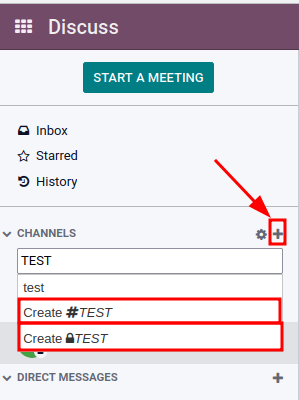
نکته
کانال عمومی زمانی بهترین کاربرد را دارد که کارمندان زیادی نیاز به دسترسی به اطلاعات (مانند اطلاعیههای شرکت) داشته باشند، در حالی که کانال خصوصی زمانی میتواند استفاده شود که اطلاعات باید به گروههای خاصی (مانند یک بخش خاص) محدود شود.
تنظیمات پیکربندی¶
نام گروه، توضیح، و تنظیمات حریم خصوصی را میتوان با کلیک بر تنظیمات کانال ویرایش کرد. برای این کار، بر روی آیکون ⚙️ (چرخ دنده) در کنار نام کانال کلیک کنید.
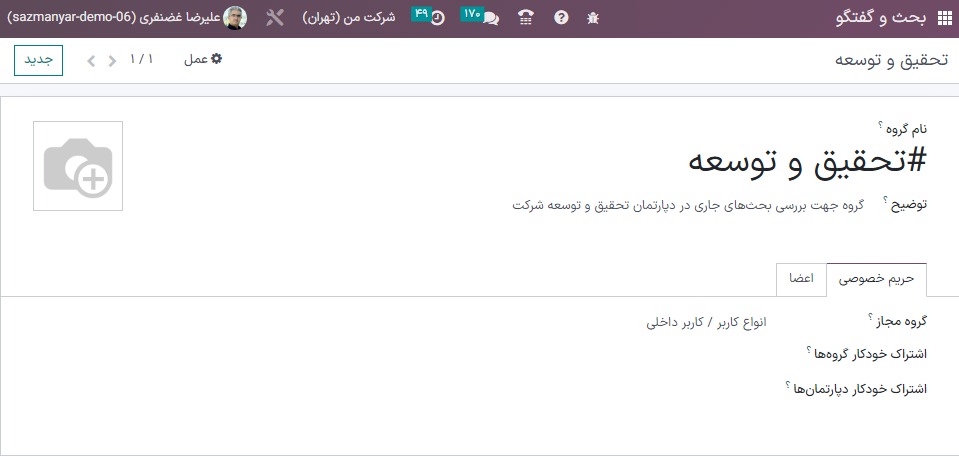
تبهای حریم خصوصی و اعضا¶
تغییر چه کسی میتواند فعالیتهای گروه را دنبال کند؟ کنترل میکند که کدام گروهها میتوانند به کانال دسترسی داشته باشند.
توجه
اجازه دادن به همه برای دنبال کردن یک کانال خصوصی به سایر کاربران امکان میدهد آن را مشاهده کرده و مانند یک کانال عمومی به آن بپیوندند.
هنگام انتخاب فقط افراد دعوت شده، در تب اعضا مشخص کنید کدام اعضا باید دعوت شوند. دعوت اعضا همچنین میتواند از داشبورد اصلی برنامه پیامرسان با انتخاب کانال، کلیک بر روی آیکون افزودن کاربر در گوشه بالا و چپ داشبورد و در نهایت کلیک بر روی دعوت به کانال پس از افزودن همه کاربران انجام شود.
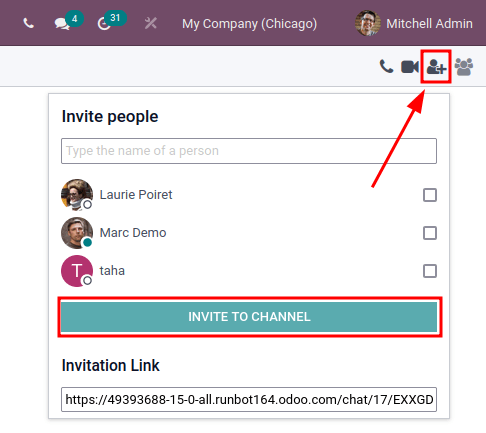
وقتی گزینه گروه کاربران انتخاب شده انتخاب میشود، امکان افزودن یک گروه مجاز به همراه گزینههای اشتراک خودکار گروهها و اشتراک خودکار دپارتمانها نمایان میشود.
گزینه اشتراک خودکار گروهها بهطور خودکار کاربران آن گروه کاربری خاص را بهعنوان دنبالکننده اضافه میکند. بهعبارت دیگر، گروههای مجاز دسترسی کاربران به کانال را محدود میکند، اشتراک خودکار گروهها بهطور خودکار کاربران را تا زمانی که بخشی از یک گروه کاربری خاص باشند، بهعنوان عضو اضافه میکند. همین امر برای اشتراک خودکار دپارتمانها نیز صادق است.
نوار جستجوی سریع¶
پس از اینکه حداقل 20 کانال، پیام مستقیم، یا مکالمه مربوط به گفتگوی آنلاین (در صورت نصب بودن ماژول گفتگوی آنلاین در پایگاه داده) در نوار کناری پین شدند، نوار جستجوی سریع نمایش داده میشود. با این ویژگی به آسانی میتوانید مکالمات را فیلتر کرده و تعاملهای مرتبط را به سرعت پیدا کنید.
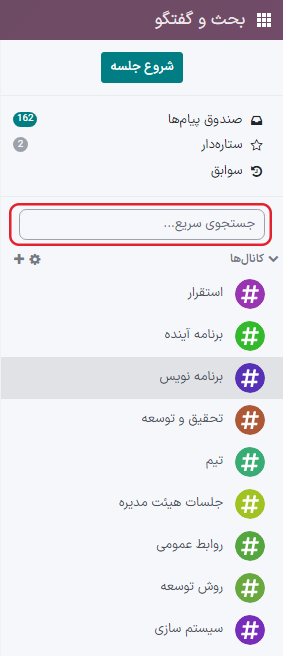
پیدا کردن کانالها¶
در داشبورد اصلی برنامه بحث و گفتگو در نوار کناری، بر روی آیکون تنظیمات ⚙️ (چرخدنده) که در کنار سربرگ کانالها قرار گرفته است کلیک نمایید. با این کار، یک نمای کاشیوار حاوی تمام کانالهای عمومی موجود نمایش داده میشود. کاربران میتوانند با کلیک بر روی دکمههای پیوستن و ترک به کانالها بپیوندند و یا آنها را ترک کنند.
برای پیدا کردن کانالها همچنین میتوانید معیارهایی برای فیلتر اعمال کرده و بعدها نیز از این فیلترها استفاده کنید. نوار جستجو... همچنین از کاراکترهای وایلدکارت و استفاده از کاراکتر [ _ ] (خط زیر) پشتیبانی کرده و با استفاده از منوی میتوان جستجوها را برای بعد ذخیره کرد.

لینک به کانال در کادر پیام¶
کانالها را میتوان در کادر پیام (سوابق یادداشتها) هر رکوردی لینک کرد. برای این کار، تنها کافیست ابتدا # و سپس نام کانال را تایپ کنید و روی نام کانال کلیک کرده و یا اینتر را بزنید. به هنگام ثبت لینک در یادداشت، لینکی به کانال ظاهر میشود. بعد از کلیک بر روی لینک، پنجره گفتگو حاوی مکالمات کانال در گوشه پایین و چپ صفحه باز میشود.
کاربران میتوانند با تایپ پیام و زدن دکمه اینتر در مکالمات این کانال گروهی (چه عمومی و چه عضو محور) مشارکت داشته باشند.
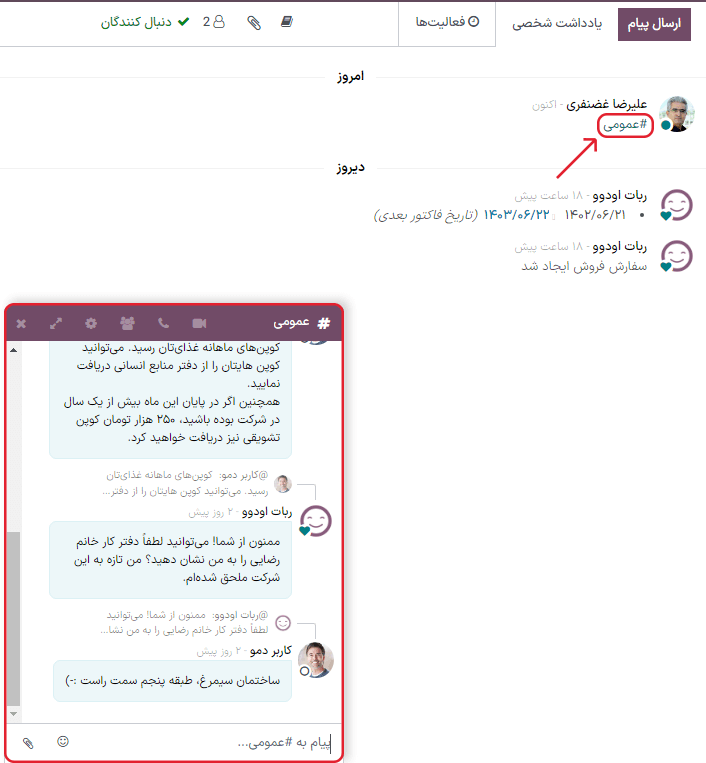
همچنین ببینید